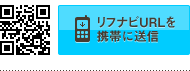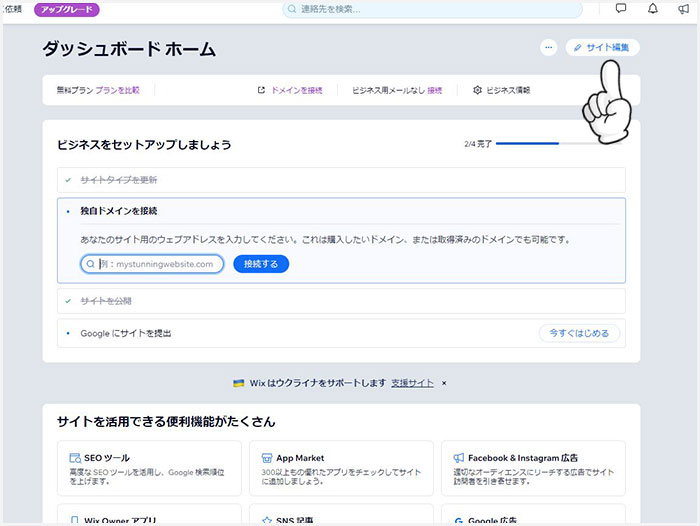- 最新の記事
-
- 【セラピスト向け】メンエス勤務で押さえるべきマナーを解説
- 【セラピスト向け】メンズエステのセラピスト向け集客方法7選
- 男性の肌荒れ対策にはメンズエステ?皮膚科?それぞれの違いと症状別の行くべき場所について
- 毛穴洗浄で黒ずみ・汚れの悩みを解消!メンズフェイシャルの効果や選び方について
- メンズエステで差し入れを受け取ったときの正しい対応方法まとめ
- メンズエステ勤務が知人にバレる理由とは?身バレを防ぐための対策まとめ
- 施術の質が上がるメンズエステのタオルの扱いマニュアル
- メンズエステの仕事内容は危ない?安心して働きたい方におすすめな勤務先の見極め方
- 推拿(すいな)とは?中国式マッサージの効果や5つの技法について
- メンズエステの稼ぎ時はいつ?閑散期と繁忙期を徹底解説
- カテゴリー
-
- コラム(7)
- 編集部からのお知らせ(9)
- グルメ情報(19)
- 地域情報(17)
- リフレクソロジーについて(2)
- アロマテラピーについて(8)
- マッサージについて(19)
- 銭湯特集(35)
- メンズ脱毛について(23)
- メンズ痩身について(4)
- メンズエステについて(34)
- メンズフェイシャルについて(18)
- ホワイトニングについて(1)
- 出張マッサージについて(3)
- メンズネイルについて(2)
- アロマオイルについて(2)
- メンズブライダルエステについて(1)
- カイロプラクティックについて(1)
- 整体について(1)
- メンエスで働く(52)
- 鍼灸について(1)
- 足つぼマッサージについて(1)
- リンパマッサージについて(2)
- メンズ眉ケアについて(1)
- メンズヘッドスパについて(1)
- タイ古式マッサージについて(1)
- スウェディッシュマッサージについて(1)
- ロミロミマッサージについて(1)
- 推拿(すいな)について(1)
- 按摩(あんま)について(1)
- ホットストーンマッサージについて(2)
- 腸セラピーについて(1)
- ヒロットについて(1)
- アルゴパックについて(1)
- スポーツマッサージについて(1)
- 指圧について(1)
- ウェルネスツーリズムについて(1)
- 香油について(1)
- アロママッサージについて(1)
- ジャップカサイについて(1)
- フェザータッチについて(1)
- 鼠蹊部リンパマッサージについて(1)
- 月別アーカイブ
-
- 2026年01月(2)
- 2025年12月(5)
- 2025年11月(5)
- 2025年10月(4)
- 2025年09月(5)
- 2025年08月(5)
- 2025年07月(5)
- 2025年06月(5)
- 2025年05月(5)
- 2025年04月(5)
- 2025年03月(5)
- 2025年02月(5)
- 2025年01月(5)
- 2024年12月(8)
- 2024年11月(8)
- 2024年10月(7)
- 2024年09月(5)
- 2024年08月(9)
- 2024年07月(9)
- 2024年06月(4)
- 2024年05月(5)
- 2024年04月(8)
- 2024年03月(4)
- 2024年02月(5)
- 2024年01月(1)
- 2023年12月(1)
- 2023年11月(1)
- 2023年10月(1)
- 2023年09月(1)
- 2023年04月(2)
- 2023年03月(1)
- 2023年02月(2)
- 2022年11月(2)
- 2022年10月(3)
- 2022年09月(1)
- 2022年08月(2)
- 2022年07月(1)
- 2022年06月(1)
- 2022年05月(1)
- 2022年04月(1)
- 2022年03月(1)
- 2021年12月(2)
- 2021年11月(1)
- 2021年10月(1)
- 2021年09月(1)
- 2021年08月(1)
- 2021年07月(1)
- 2021年06月(1)
- 2021年05月(1)
- 2021年04月(1)
- 2021年03月(2)
- 2021年02月(1)
- 2021年01月(1)
- 2020年12月(1)
- 2020年11月(1)
- 2020年09月(1)
- 2020年08月(1)
- 2020年07月(2)
- 2020年02月(2)
- 2020年01月(1)
- 2019年12月(2)
- 2019年11月(2)
- 2019年10月(3)
- 2019年09月(2)
- 2019年08月(2)
- 2019年06月(1)
- 2019年03月(1)
- 2019年01月(1)
- 2018年12月(1)
- 2018年11月(2)
- 2018年10月(1)
- 2018年08月(1)
- 2018年07月(2)
- 2018年06月(1)
- 2018年05月(2)
- 2018年04月(1)
- 2018年03月(2)
- 2018年02月(1)
- 2018年01月(2)
- 2017年12月(1)
- 2017年11月(1)
- 2017年10月(2)
- 2017年09月(2)
- 2017年08月(2)
- 2017年07月(2)
- 2017年06月(2)
- 2017年05月(2)
- 2017年04月(1)
- 2017年03月(3)
- 2017年02月(1)
- 2017年01月(1)
- 2016年12月(3)
- 2016年11月(3)
- 2016年10月(1)
- 2016年09月(3)
- 2016年08月(3)
- 2016年07月(4)
- 2016年06月(2)
- 2016年05月(4)
- 2016年04月(4)
- 2016年03月(5)
- 2016年02月(8)
- 2016年01月(4)
- 2015年01月(1)
- 2014年01月(3)
- 2013年01月(2)
- 2012年01月(3)
- タグ
-
- 脱毛(37)
- ネイル(8)
- 体験談(2)
- オイルマッサージ(91)
- メンズエステ(193)
- リフレクソロジー(24)
- アロマ(26)
- マッサージ(140)
- リラクゼーション(104)
- 銭湯(38)
- TV番組紹介(46)
- バナー設置(5)
- グルメ(57)
- ミシュラン(19)
- 痩身(20)
- フェイシャル(41)
- ブラジリアンワックス(11)
- エリア情報(25)
- ホワイトニング(3)
- ヘッドスパ(6)
- パウダーマッサージ(8)
- タイ古式マッサージ(5)
- 出張マッサージ(5)
- メンズネイル(5)
- アロマテラピー(22)
- アロマオイル(26)
- メンズブライダルエステ(11)
- メンズ脱毛(32)
- カイロプラクティック(3)
- 整体(6)
- メンエスで働く(53)
- 鍼灸(3)
- 足つぼマッサージ(2)
- リンパマッサージ(17)
- メンズ眉ケア(3)
- メンズヘッドスパ(4)
- スウェディッシュマッサージ(1)
- ロミロミマッサージ(1)
- 推拿(すいな)(1)
- 按摩(あんま)(3)
- ホットストーンマッサージ(2)
- 腸セラピー(1)
- ヒロット(1)
- アルゴパック(1)
- スポーツマッサージ(2)
- 指圧(3)
- ウェルネスツーリズム(1)
- 香油(1)
- アロママッサージ(19)
- ジャップカサイ(1)
- フェザータッチ(1)
- 鼠蹊部リンパマッサージ(2)
今行きたい、人気のメンズエステ
-

美魔女セラピー 梅田店
地下鉄梅田駅より徒歩5分。洗練された美魔女による究極の癒しをご堪能ください。
-

ヒルガオ
30代40代50代のミセスが日常を忘れ、限られた時間の中で、時にプロフェッショナルに、時に恋人らしく大人セラピストの魅力を存分に発揮します。
-

YOLU SPA 大阪店(ヨルスパ)
日本橋にある完全個室型リラクゼーションサロン♪オリジナル癒し空間で日頃のお疲れを癒します♪施術技術はもちろん、常識やおもてなしを重視した厳選採用をしております♪貴方様の好みが必ず見つかります♪
-

KARIA.I(カリアドットアイ)
『王道×独創性』メンズエステに新たな革新をただ目新しいだけでなく、従来の良さも踏襲しつつ、独創的で斬新なサービスを提供する。それが『KARIA.I』です。
-

DAZZLE(ダズル)
新大阪駅東口徒歩1分!大阪のメンエス業界の中でも最高クラスのクオリティ!!厳選に厳選を重ねたセラピストが何度も何度もトレーニングを受け実現しました。日々の疲れを解きほぐす極上のお時間をご堪能ください。
-

ミセス・ムーンR 大阪店
優しさと気遣いを忘れない…。大人女性専門サロン♪至福の癒しを、お約束致します。
-
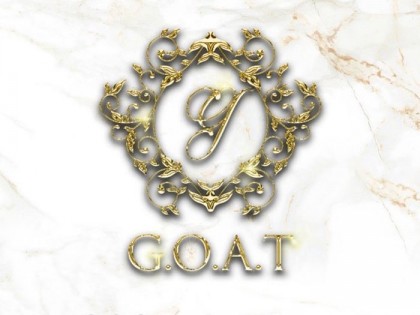
G.O.A.T(ゴート)
史上最高のメンズエステ。一切の妥協なく、より良い「質」を追い求めるという「心」こそがメンズエステという業界においての史上最高の価値を生み出すということに繋がると、私ども『G.O.A.T』は考えます。
-

当たりSPA 日本橋店
当店では、少しでも多くのお客様にご利用して頂く為に無料専用駐車場を完備しております。★完全個室★お客様に『当たり』と思ってもらえる様ルックス、施術レベルを極めたセラピストがマッサージをご提供致します。
-

僕のママスパ
癒しのお部屋で優しいママが、僕をお待ちしています。実家に帰ったようにくつろいで、暖かな母の愛に包まれて下さい。心身ともの安らぎと最高の癒しが貴方を待っています。
-

sirena II(シレーナ)
可愛いが溢れる!!ふたりきりの空間で厳選セラピストたちが貴方の日頃の疲れを癒す。洗練の技術とおもてなしで身も心も満たされる至福の時間をお楽しみいただけます。
-

Bell.Madonna 日本橋・堺筋本町・谷町ルーム(ベルマドンナ)
若い女性にはない大人の魅力を存分に味わってくださいませ。またプライベートルームにお越し頂くのが難しい方でも出張での対応もしておりますので何なりとお申し付けください。
-

sirena I(シレーナ)
可愛いが溢れる!!ふたりきりの空間で厳選セラピストたちが貴方の日頃の疲れを癒す。洗練の技術とおもてなしで身も心も満たされる至福の時間をお楽しみいただけます。
| 掲載店舗 | キャンペーン | クーポン |
|---|---|---|
| 764店 | 364店 | 646件 |
- リフナビ大阪
- リフナビ大阪コラム
- 編集部からのお知らせ
- 【Wix編】トップページへのリフナビバナー設置方法
【Wix編】トップページへのリフナビバナー設置方法

Wix(ウィックス)にて大阪のバナー設置方法をまとめました。現在、モバイルやタブレット機器(Microsoft社のSurfaceを含む)、タッチスクリーン機器を使って、Wixサイトを編集することが出来ない為、サイトの編集作業には、パソコンを使用してください。
1)ログイン後、マイページより「サイトを編集」をクリック。
2)左メニュー内の上から一番目にある「追加」をクリック。
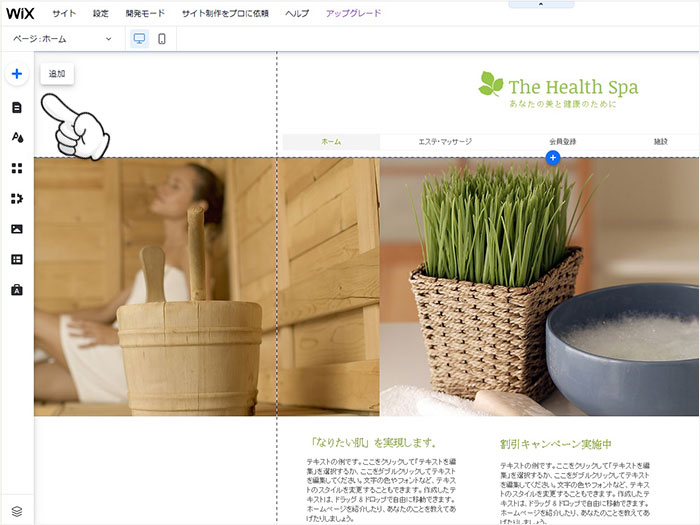
3)「追加」ページ内の「画像」をクリックし、「画像をアップロード」をクリック。
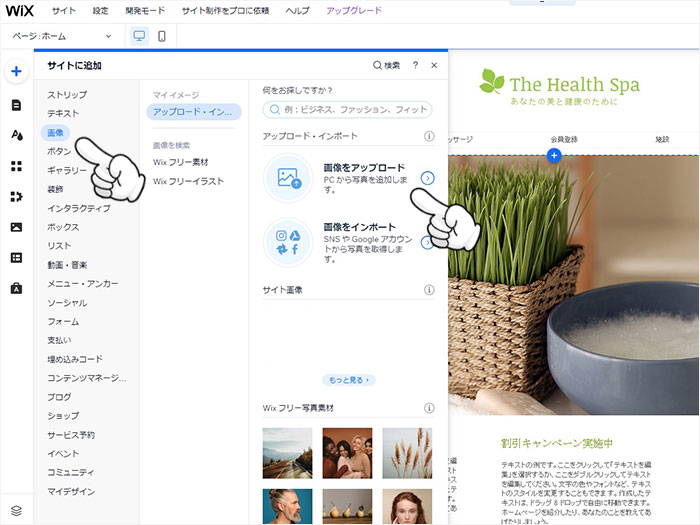
4)「PCからアップロード」をクリック。
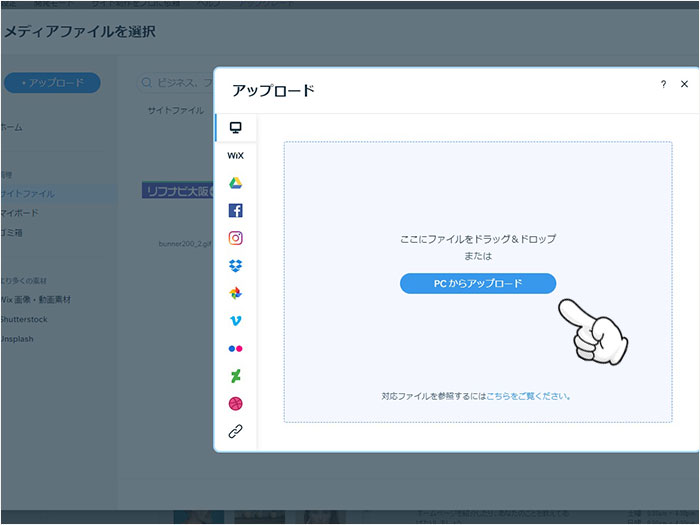
5)ご使用のPC内に保存頂いたリフナビバナーを選択し「開く」をクリック。
※バナー画像は【リフナビ大阪のバナー設置について】より保存可能です。
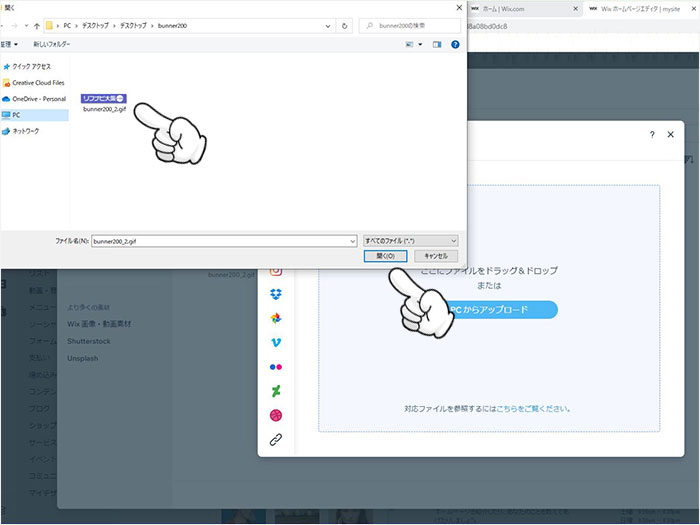
6)バナー画像アップロード完了後、画像を選択し、右下の「画像を選択」をクリック。
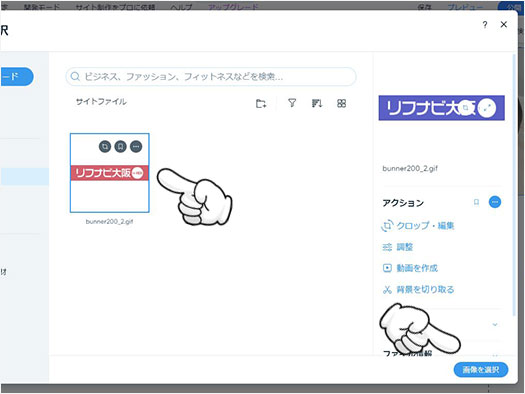
7)サイト編集画面にバナー画像が出現します。バナー画像の上に出ておりますメニューの右から二番目、リンクを追加の「鎖マーク」をクリック。
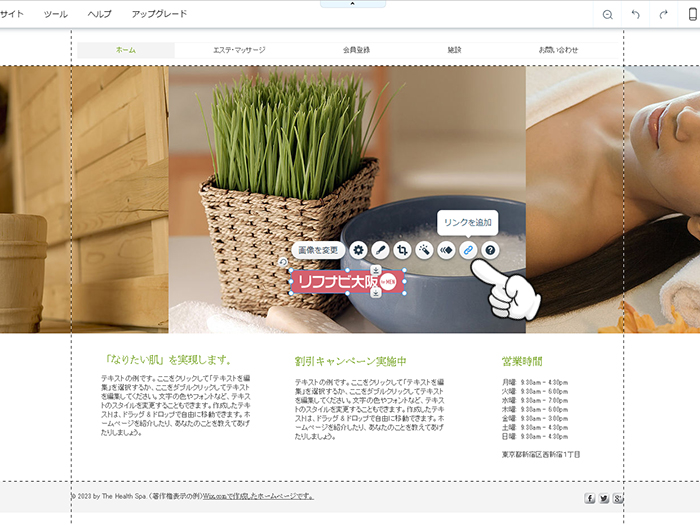
8)「リンク先を選択」ページ内左の「ウェブアドレス」をクリック。
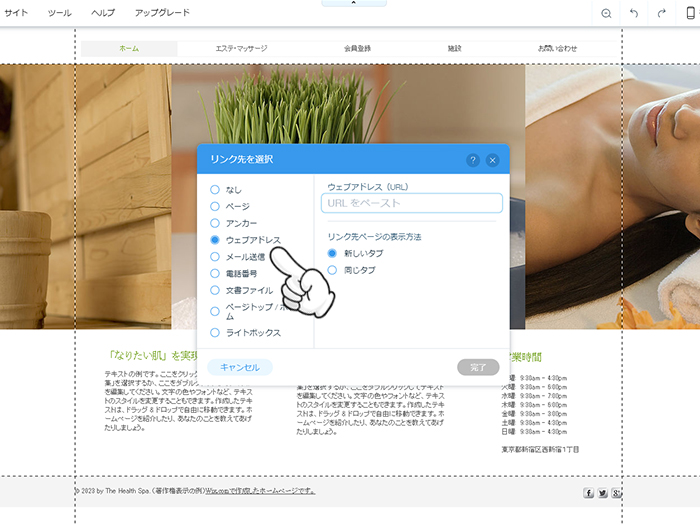
9)「ウェブアドレス(URL)」にリフナビ大阪のURLを貼り付け、リンク先ページの表示方法「新しいタブ」を選択し、完了が青色になっていれば「完了」をクリック。
※URLは【リフナビ大阪のバナー設置について】よりコピー可能です。
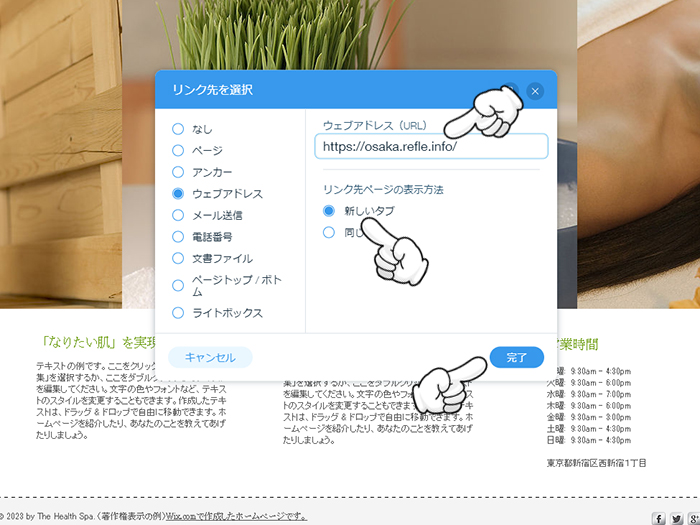
10)好きな位置にバナーをドラッグ。
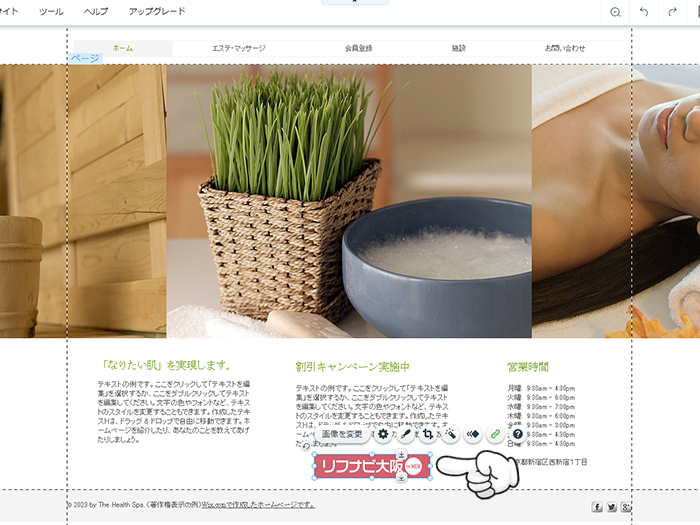
※ドラッグの際、「ガイド線外に配置しますか?」という表示が出てきた場合、その場所にバナーを配置するとスマホやタブレットにて表示されない恐れがありますのでご注意下さい。
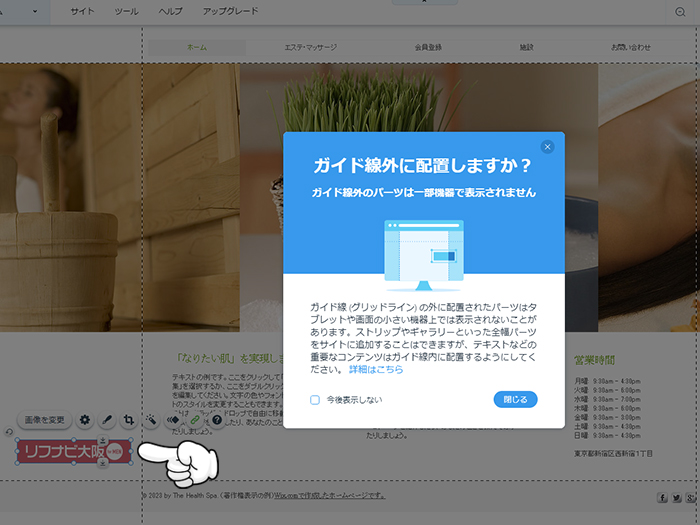
11)サイト編集画面右上の右から三番目「保存」をクリック。
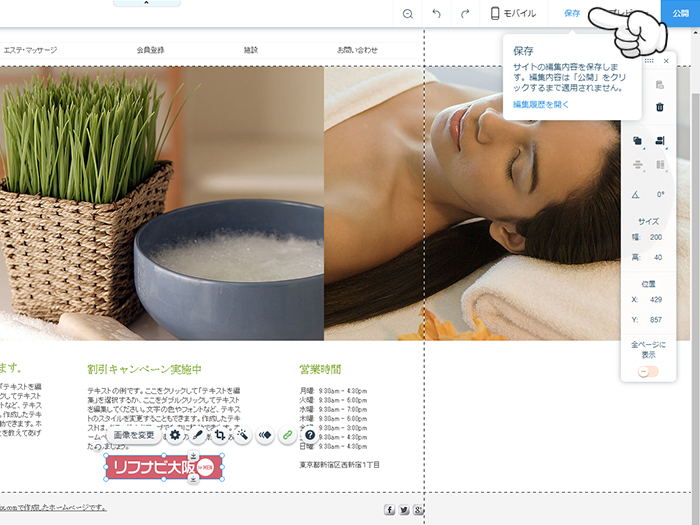
12)「サイトを保存しました」ページ内右下の「今すぐ公開」をクリック。
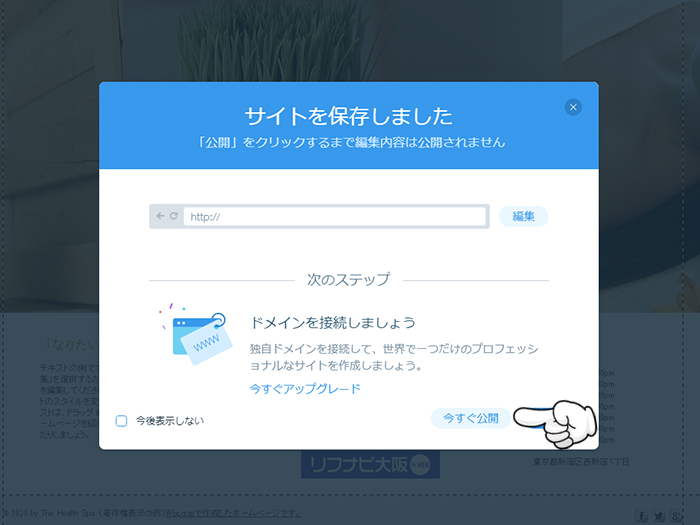
13)バナーが無事に設置されているか確認して完了。
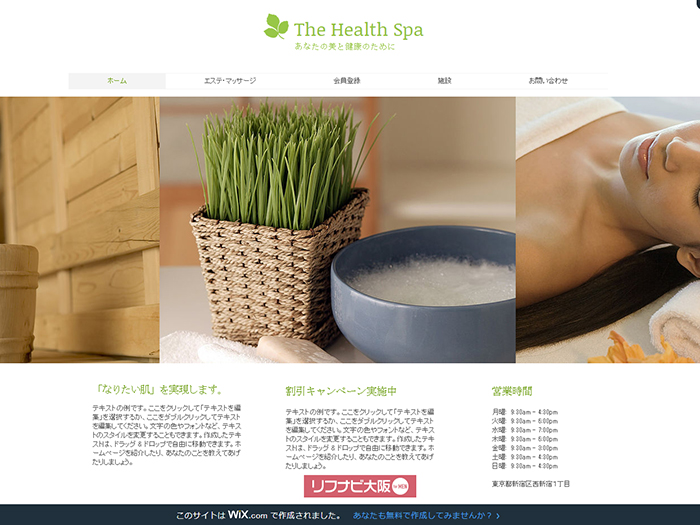
鮮やかな黄色のWixマスコットには「ムーサ」という可愛いニックネームがあります。ムーサは会社の成長を見守ってきた家族のような存在で、今もスタッフと一緒に世界中を飛び回ってるそうですよ。
あわせて読みたい記事
筆者 リフナビ大阪編集部
メンズエステ・リラクゼーションサロンの地位向上のために、お客様が安心・安全にマッサージを受けられるように、リラクゼーションサロンに関する情報を発信しています。
大阪にあるその他の業種
店舗マッサージ(21)/メンズエステ(メンエス)(278)/ブラジリアンワックス(1)/メンズエステティック(18)/メンズ脱毛(21)/フェイシャルエステ(15)/ダイエット・痩身(15)/メンズネイルサロン(71)/リフレクソロジー(141)/ボディケア(153)/タイ式マッサージ(8)/整体院(8)/整骨院(10)/鍼灸(5)/スーパー銭湯(66)/銭湯(公衆浴場)(84)
大阪のあるその他のエリア
梅田(77)/北新地(5)/福島(10)/天神橋筋六丁目(8)/中崎町(3)/北浜(2)/肥後橋(1)/本町(8)/堺筋本町(65)/阿波座(1)/北堀江・南堀江(10)/新町(2)/心斎橋(24)/長堀橋・松屋町(9)/難波(20)/日本橋(48)/桜川(5)/大国町(1)/天満(3)/南森町(4)/谷町(10)/天満橋(5)/鶴橋(6)/上本町(4)/京橋(21)/都島(2)/天王寺(19)/花園町(1)/住之江(2)/住吉(8)/大正・弁天(4)/十三(8)/西中島(2)/新大阪(32)/東三国(2)/淡路(2)/江坂(6)/堺(18)/堺東(21)/中百舌鳥(4)/岸和田(7)/貝塚(4)/狭山(3)/和泉(4)/北花田(1)/泉佐野(3)/泉大津(3)/豊中(19)/吹田(5)/箕面(3)/池田・石橋(2)/茨木(8)/高槻(13)/布施(3)/東大阪(7)/八尾(5)/枚方(8)/寝屋川(2)/門真(5)/守口(2)/羽曳野(3)/河内長野(4)/此花(3)/その他[大阪](29)/奈良県(18)/滋賀県(8)/和歌山県(6)/京都市内(44)/その他[京都](41)